انتشار: 1401/11/02 - بروزرسانی :1401/11/02
اگر شما هم به تازگی گوشی آیفون جدیدی خريداری کرده اید و به فکر انتقال اطلاعات از آیفون قدیمی به آیفون جدید خود هستید ما در این مقاله آموزشی ۴ روش کاربردی به شما آموزش میدهیم که براحتی این کار را انجام دهید پس در ادامه همراه ما باشید
خدمات رایانه کمک: کارشناسان ما به مشکلات مربوط به ios و اندروید شما پاسخ میدهند ، میتوانید با شماره 909071540 از طریق تلفن های ثابت سراسر کشور و همچنین با شماره 0217129 از طریق موبایل با ما در ارتباط باشید
✴️✴️ تماس با کارشناسان فنی رایانه کمک : ☎️از طریق تلفن ثابت 9099071540 و 📱 از طریق موبایل 0217129

آنچه در این مقاله می خوانیم:
✅انتقال اطلاعات از ایفون قدیمی به ایفون جدید از طریق quick start
✅انتقال اطلاعات از آیفون قدیمی به آیفون در ios15 با آی کلود
✅انتقال اطلاعات از آیفون به آیفون با ویندوز
✅انتقال اطلاعات از آیفون قدیمی به آیفون جدید با مک
✅پاسخ به سوالات متداول کاربران در رابطه با انتقال اطلاعات از آیفون قدیمی به آیفون جدید
✅سخن آخر
انتقال اطلاعات از ایفون قدیمی به ایفون جدید از طریق quick start
با استفاده از قابلیت quick start ميتوانيد به صورت آفلاین اطلاعات آیفون قدیمی خود در ابتدای راه اندازی به ایفون جدید خود منتقل کنید . این نکته را مدنظر داشته باشید که این روش برای همه ی نسخه های ios قابل استفاده است .
برای انتقال اطلاعات با استفاده از quick start باید گوشی حدید شما مراحل ستاپ اولیه را نگذرانده باشد زیرا این گزینه تنها در مراحل اول راه اندازی گوشی در دسترس می باشد برای استفاده از این قابلیت مراحل زیر را انجام دهید:
- ابتدا دو گوشی را کنار یک دیگر قرار دهید
- سپس گوشی جدید را روشن کنید
- به صورت خودکار روی صفحه گوشی شما اعلان Set Up New iPhone نمایش داده میشود که لازم است روی گزینۀ Unlock to Continue ضربه بزنید تا مراحل ادامه پیدا کنند.
- در مرحله بعد روی نمایشگر آیفون جدید خود یک تصویر متحرک نمایش داده میشود. لازم است این انیمیشن را روی دوربین گوشی قدیمی خود نگه دارید
- در این مرحله رمز آیفون قدیمی خود را وارد کنید تا به بخش apps and data برسید
- در آخر هم در صفحه Transfer Your Data، روی گزینۀ Transfer Directly from iPhone ضربه بزنید تا اطلاعات آیفون قدیمی شما به گوشی جدید منتقل شود
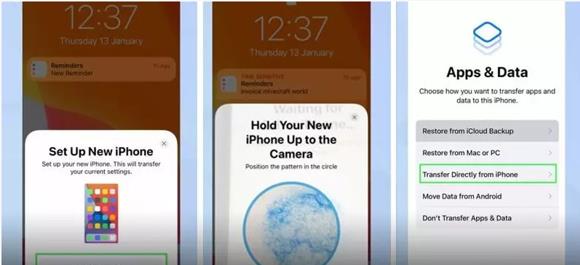
انتقال اطلاعات از آیفون قدیمی به آیفون در ios15 با آی کلود
فضای ذخیره سازی ابری آیکلود یک امتیاز ویژه است که شرکت اپل در اختیار شما قرار داده است. چرا که این فضا نه تنها برای انتقال اطلاعات از یک آیفون قدیمی به آیفون جدید میتواند مورداستفاده قرار گیرد بلکه با استفاده از این قابلیت می توانید از اطلاعات شخصی خود پشتیبان گیری کنید اما قبل از انتقال اطلاعات از آیفون قدیمی به جدید لازم است شما اطلاعات آیفون قدیمی خود روي آیکلود بارگذاری کنید براي انجام این کار نیاز به اتصال به اینترنت می باشد. پس از اتصال به اینترنت مراحل زیر را دنبال کنید
- وارد بخشSettings و پس از آن General شوید.
- روی گزینۀ tap Transfer or Reset iPhone کلیک کنید
- در پنجره جدید Prepare for New iPhone که به منظور آماده سازی شما برای انتقال به آیفون دیگر نمایش داده میشود،
- در این قسمت پس از خواندن توضیحات و در صورت موافقت گزینۀ Continue را بزنید
- در صورتی که قابلیت iCloud Backup از قبل روی گوشی شما فعال نشده باشد، در این مرحله از شما درخواست میشود که با ضربه زدن روی گزینه Turn on Backup to Transfer این قابلیت را فعال کنید
- حال باید Move All App Data with iCloud را انتخاب کنید و در نهایت Done را لمس کنید
- پس از طی کردن این مراحل اطلاعات آیفون قدیمی شما روی آیکلود بارگذاری میشود در مرحله بعد شما لازم است آن ها را از فضای ابری iCloud به آیفون جدید خود انتقال دهید برای این پروسه مراحل زیر را دنبال کنید
- ابتدا لازم است گوشی جدید خود را روشن کنید و این نکته رو مد نظر داشته باشید که اگر گوشي خود را از فرد دیگری خریداری کرده اید لازم است قبل از روش شدن آن را ریست فکتوری کنید
- در مرحله بعد زبان و منطقه جغرافیایی مورد نظر خود را انتخاب کنید.
- سپس در صفحه Quick Startروی گزینه Manually Set Up ضربه بزنید.
- حال آیفون خود را به یک شبکه Wi-Fi متصل کنید و سپس روی Next ضربه بزنید و دقایقی صبر کنید تا آیفون فعال شود
- پس از اعمال تنظیمات مختلف به صفحه باز نشانی بکاپ منتقل میشوید
- در این صفحه، لازم است روی Restore from iCloud Backup ضربه بزنید تا اطلاعات بکاپ گرفته شده در آیکلود، روی گوشی آیفون جدید شما بارگذاری شود.
- پس از وارد کردن رمز اپل ای دی خود لیستی از بکاپ های خود را در آیکلود مشاهده میکنید
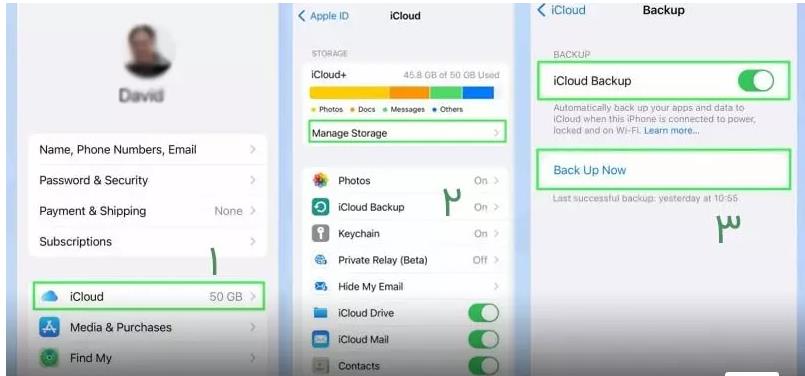
- در آخر هم اخرین فایل پشتیبان را انتخاب میکنید و اطلاعات منتقل میشود
- این نکته رو مد نظر داشته باشید که این روش ممکن است از شما اینترنت زیادی مصرف کند و اینکه صرفا مختص ios 15 به بالا است
انتقال اطلاعات از آیفون به آیفون با ویندوز
اگر ترجیح میدهید اطلاعات گوشی خود را از طریق کامپیوتر خود منتقل کنید لازم است از برنامه آیتونز استفاده کنید .
برای انتقال اطلاعات از آیفون به کامپیوتر مراحل زیر را انجام دهيد:
- ابتدا آخرین نسخه از آیتونز را روی ويندوز خود نصب کنید
- گوشی آیفون قدیمی خود را به سیستم متصل کنید تا از اطلاعات آن نسخه پشتیبان بگیرید
- برنامه آیتونز را اجرا کنید و روی گزینه summary بزنید
- در مرحله بعد تب back up را انتخاب کرده و به ترتیب گزینه this computer و سپس back up now را انتخاب کنید تا پشتیبان گیری انجام شود.
- در مرحله بعد آیفون جدید خود را روشن کنید و روی گزینه setup manually در صفحه quick start بزنید
- در آخر در صفحه apps and data روی گزینه Restore from Mac or PCبزنید تا اطلاعات از گوشی قدیمی به آیفون جدید انتقال داده شود.
اگر ترجیح میدهید اطلاعات گوشی خود را از طریق کامپیوتر خود منتقل کنید لازم است از برنامه آیتونز استفاده کنید .
برای انتقال اطلاعات از آیفون به کامپیوتر مراحل زیر را انجام دهيد
- ابتدا آخرین نسخه از آیتونز را روی ويندوز خود نصب کنید
- گوشی آیفون قدیمی خود را به سیستم متصل کنید تا از اطلاعات آن نسخه پشتیبان بگیرید
- برنامه آیتونز را اجرا کنید و روی گزینه summary بزنید
- در مرحله بعد تب back up را انتخاب کرده و به ترتیب گزینه this computer و سپس back up now را انتخاب کنید تا پشتیبان گیری انجام شود.
- در مرحله بعد آیفون جدید خود را روشن کنید و روی گزینه setup manually در صفحه quick start بزنید
- در آخر در صفحه apps and data روی گزینه Restore from Mac or PCبزنید تا اطلاعات از گوشی قدیمی به آیفون جدید انتقال داده شود.
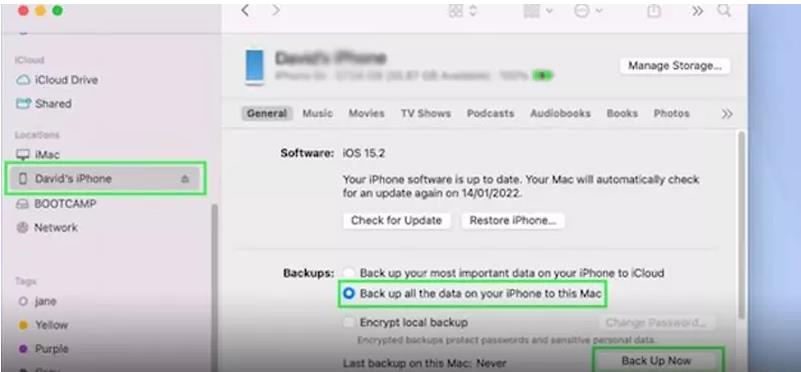
انتقال اطلاعات از آیفون قدیمی به آیفون جدید با مک
اگر خواستید برای انتقال اطلاعات گوشی آیفون قدیمی خود به آیفون جدید از سیستم عامل مک استفاده کنید ابتدا باید برنامه finder را روی سیستم خود داشته باشید و سپس مراحل زیر را دنبال کنید
- آیفون قدیمی خود را با کابل به مک بوک وصل کنید تا از اطلاعات آن بکاپ بگیرید.
- برنامه Finder را باز کنید
- سپس در منوی سمت چپ برنامه روی نام آیفون خود کلیک کنید.
- در این مرحله در تب back up گزینه Back up all of the data on your iPhone to your Mac را انتخاب کرده و روی back up now بزنید تا فایل بکاپ از اطلاعات گوشی قدیمی شما گرفته شود
- سپس گوشی جدید خود را به سیستم مک خود متصل کنید و در آخر هم گزینه Restore from Mac or PC را انتخاب و مراحل را ادامه دهید تا آیفون جدید شما با اطلاعات گوشی قدیمی راه اندازی شود.
پاسخ به سوالات متداول کاربران در رابطه با انتقال اطلاعات از آیفون قدیمی به آیفون جدید
در این قسمت به تعدادی از سوالات کاربران در رابطه با انتقال اطلاعات از آیفون قدیمی به آیفون جدید پاسخ خواهیم داد. کارشناسان مجرب و متخصص رایانه کمک برای ارائه خدمات کامپیوتری خود از طریق تماس تلفنی و پاسخگویی آنلاین به صورت شبانه روزی آماده پاسخگویی به سوالات شما عزیزان هستند
شما می توانید برای دریافت پاسخ سوال های خود از طریق تلفن های ثابت با شماره 9099071540 و از طریق موبایل با شماره 0217129 با کارشناسان رایانه کمک در ارتباط باشید.
چه روش هایی برای انتقال اطلاعات از آیفون به آیفون در ios15 استفاده میشود؟
شما میتوانید با استفاده از ۴ روش گفته شده در مقاله اطلاعات خود را از آیفون به آیفون جدید منتقل کنید
آیا امکان انتقال برنامه از آیفون به آیفون با بلوتوث وجود دارد ؟
بله شما با استفاده از قابلیت airdrop میتوانید فایل های خود را از آیفون به آیفون منتقل کنید برای این کار مراحل زیر را دنبال کنید
- ابتدا بلوتوث و وای فای گوشی خود را روشن کنید
- در قدم بعدی لازم است در بخش Control Centre گزینه AirDrop را لمس کنید.
- بعد از انجام مراحلی که در بالا گفته شد شما باید فایلی که قصد به اشتراک گذاشتن آن را دارید باز کنید
- در مرحله بعدلازم است روی آیکون share که یک فلش آبی رنگ به سمت بالا است و در پایین سمت چپ صفحه وجود دارد تپ کنید.
- در آخر شما میتوانید لیستی از دیوایسهای اپلی که در نزدیکی شما هستند و قابلیت ایردراپ آنها فعال است را ببینید. دستگاهی که قصد به اشتراک گذاری فایل با آن دارید را انتخاب کنید و فایل مورد نظر خود را منتقل کنید .
- لازم به ذکر است این روش انتقال داده از دیگر روش های بالا زمان بیشتری خواهد برد

سخن آخر
در این مقاله در مورد انتقال اطلاعات از آیفون قدیمی به آیفون جدید با شما عزیزان صحبت کردیم امیدواریم خواندن این مقاله برای شما مفید بوده باشد. کارشناسان ما در رایانه کمک مفتخرند به سوالات نرمافزاری و سخت افزاری کامپیوتری شما پاسخ دهند جهت دریافت مشاوره با شماره ثابت سراسری ۹۰۹۹۰۷۱۵۴۰و شماره همراه ۰۲۱۷۱۲۹ در تماس باشید